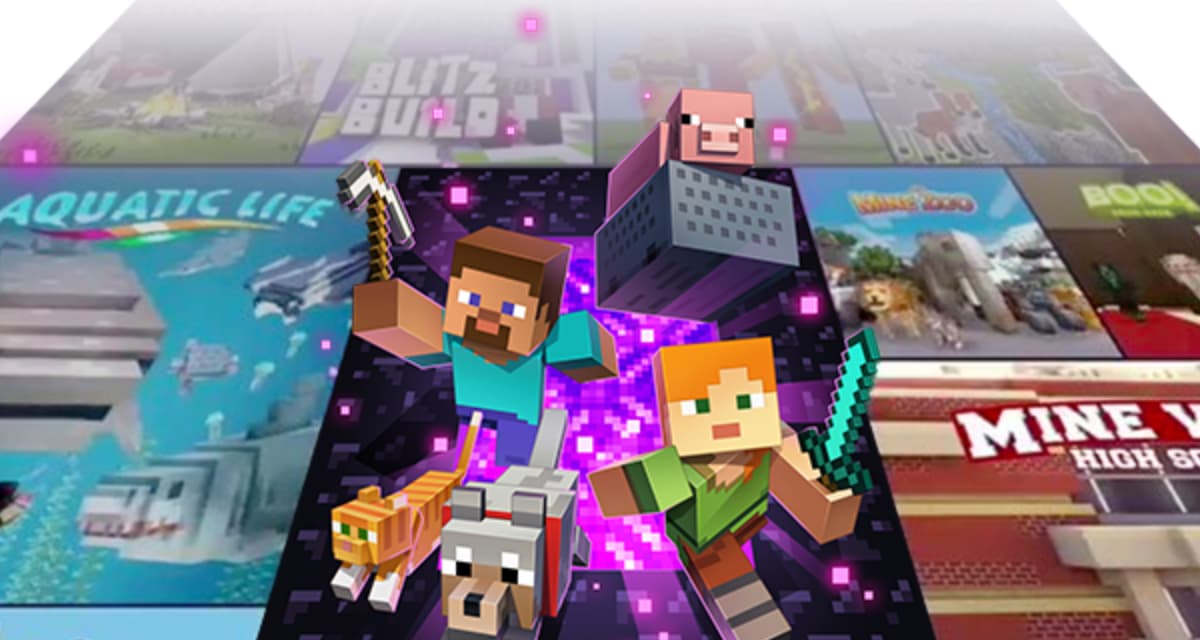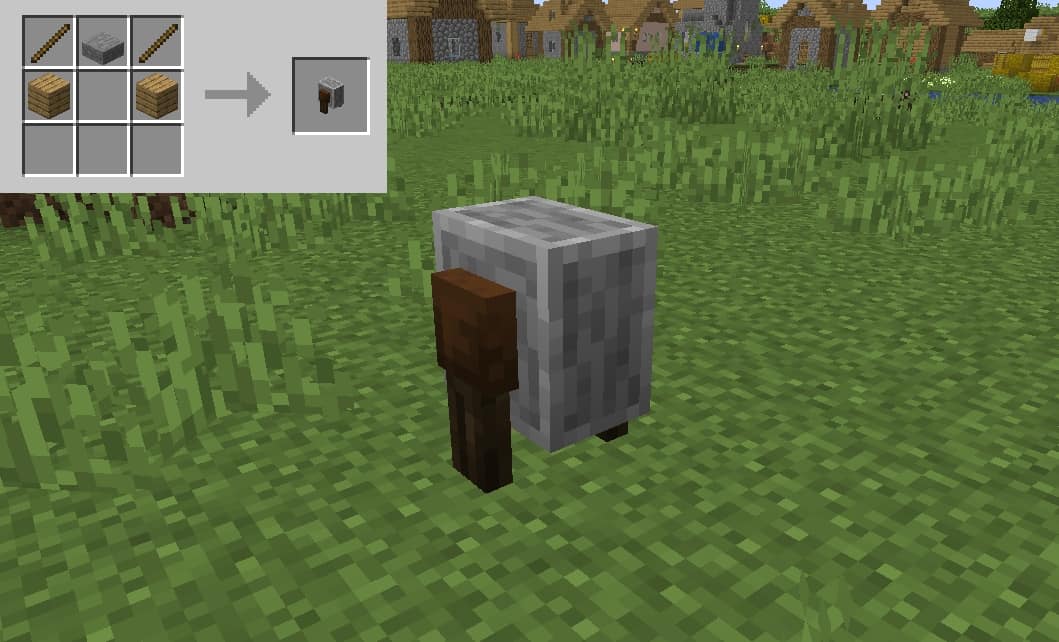Quando si gioca a Minecraft, si può giocare in single-player o in multiplayer. Se volete giocare con altre persone, ci sono quattro opzioni: LAN (rete locale), server online, Minecraft Realms e schermo diviso (solo versioni console).
La versione del gioco di un giocatore deve essere la stessa del server per poter giocare su questo server Minecraft, sia che si trovi su una rete locale o ospitato online. Puoi vedere il numero della tua versione di gioco in fondo al tuo menu principale.
Puoi trovare maggiori informazioni qui: come cambiare la versione di minecraft.
Per Minecraft su tutte le altre piattaforme, Minecraft può essere aggiornato andando nel negozio del vostro dispositivo.
Table of Contents
Giocare su una rete locale (LAN)
Si gioca aprendo la propria casa o la propria rete locale (LAN) ad altre persone che sono anche collegate a questa rete. Questo rende possibile giocare con 2 persone su Minecraft senza un server.
Minecraft : Java Edition
Per giocare con qualcuno della tua rete, scegli prima un computer host. Questo computer deve essere abbastanza veloce per giocare a Minecraft, e allo stesso tempo eseguire un server per gli altri giocatori. Poi si avvia il gioco e si clicca su “Single Player” e si crea un nuovo mondo o se ne apre uno esistente. Una volta dentro questo mondo, premi il tasto Esc, poi clicca su “Open to LAN”. Qui è possibile scegliere la modalità di gioco per gli altri giocatori: Survival è il Minecraft di default, con punti ferita e fame, la modalità Creative ti permette di volare e posizionare una quantità infinita di blocchi, e la modalità Adventure è simile a Survival, ma i giocatori non possono posizionare o distruggere blocchi. Si può anche scegliere di abilitare o disabilitare i cheaters (comandi).
Una volta impostate queste opzioni, cliccate su Start LAN World, e vedrete un messaggio che dice che è stata ospitata una partita locale. Altri giocatori sulla stessa rete che desiderano unirsi possono ora iniziare la loro partita, selezionare Multiplayer, e in pochi istanti il loro computer dovrebbe rilevare automaticamente la partita.
Minecraft per Windows 10/Xbox/mobile
First, make sure that all players who want to participate are connected to the same network, then choose a host device that will run the world and make sure that everyone who participates is running the same version of the game as the host.
Inizia una partita LAN:
- Premi Play
- Crea un nuovo mondo o modifica un mondo esistente premendo l’icona della penna
- Vai nella sezione multiplayer e assicurati che “Visibile ai giocatori della LAN” sia abilitato.
- Avviare il mondo scegliendo Create o Play
Partecipa a una partita LAN:
- Vai al menu Play
- Clicca sulla scheda Amici e cerca le partite LAN disponibili
Giocare su un server online
Minecraft: Java Edition
Si gioca su un server online individuando e collegandosi all’indirizzo IP di un server multiplayer.
Un server multiplayer permette a due o più giocatori di giocare insieme a Minecraft. Puoi scaricare da Minecraft.net il file del server necessario per impostare il tuo server o connetterti al server di qualcun altro.
Per connetterti al server di un altro giocatore, accedi a Minecraft, seleziona Multiplayer dal menu principale, clicca sul pulsante Add Server e inserisci l’indirizzo IP o l’indirizzo web di quel server. Se non conosci l’indirizzo IP di un server, puoi trovare migliaia di server pubblici facendo una ricerca sul web per trovare qualcosa che si adatti al tuo stile di gioco, scopri come trovare un server Minecraft.
Nota che per accedere ad un server, devi avere la stessa versione di Minecraft del server. Se hai bisogno di aiuto con questo, puoi saperne di più nel nostro articolo su come cambiare le versioni del gioco.
Per informazioni generali sui server, vedi la pagina dei server sulla Wiki di Minecraft. Per informazioni più dettagliate su come impostare il tuo server, vedi i tutorial del server wiki.
Minecraft per Windows 10/Xbox/mobile
Per Minecraft su queste piattaforme, ci sono tre server ufficiali disponibili: Mineplex, InPvP e Lifeboat. Puoi unirti a uno di questi tre server dalla scheda dei server premendo su uno di essi.
È anche possibile aggiungere un server esterno premendo Add a server e poi mettere le informazioni necessarie. Se hai bisogno di aiuto per trovare queste informazioni, contatta il proprietario del server. Nota: a causa di restrizioni di piattaforma, questa funzione non è disponibile su console.
Giocare su Minecraft Realms
Minecraft Realms è un servizio multiplayer sviluppato da Mojang. La configurazione è veloce e tramite il client di gioco e permette di giocare simultaneamente con un massimo di dieci amici.
Minecraft : Java Edition
Puoi saperne di più su Minecraft Realms per PC/Java Edition, o sfogliare la nostra sezione di aiuto Realms.
Tutte le altre piattaforme
Date un’occhiata a Minecraft Realms per Win10/Xbox/mobile o andate su Minecraft.net/realms.
Schermo diviso
Lo schermo diviso non è disponibile per Minecraft: Java Edition perché è una caratteristica esclusiva della console; si può giocare su tutte le console (Xbox, Playstation e Nintendo Switch). Il gioco a schermo diviso permette a un massimo di quattro giocatori di giocare sullo stesso schermo allo stesso tempo. Per giocare a schermo diviso, avviare il gioco e collegare i controller, che divideranno automaticamente lo schermo in schermi specifici per i giocatori (uno per ogni giocatore).